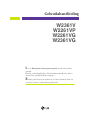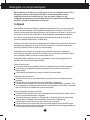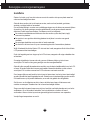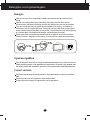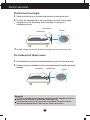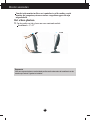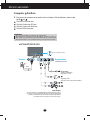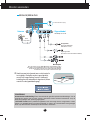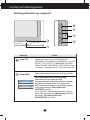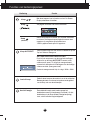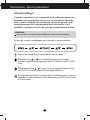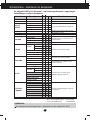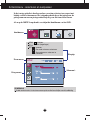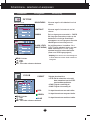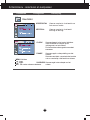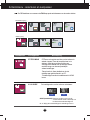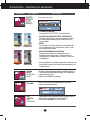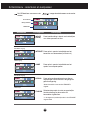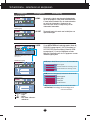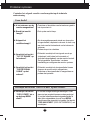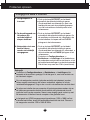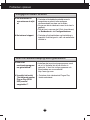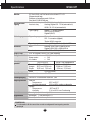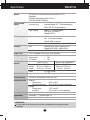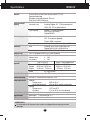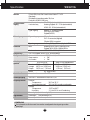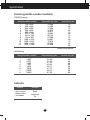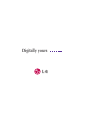LG W2361V-PF de handleiding
- Categorie
- Tv's
- Type
- de handleiding
Deze handleiding is ook geschikt voor

Gebruikshandleiding
Lees de Belangrijke voorzorgsmaatregelen voordat u dit product
gebruikt.
Houd de gebruikshandleiding (CD) altijd binnen handbereik, zodat u
die ook later gemakkelijk kunt raadplegen.
Raadpleeg het label op het product en geef deze informatie door aan
uw dealer wanneer u ondersteuning nodig hebt.
W2361V
W2261VP
W2261VG
W2361VG

N1
Bij het ontwerp en de fabricage van dit apparaat staat uw veiligheid centraal. Als u
het apparaat echter verkeerd gebruikt, kunt u worden blootgesteld aan een
elektrische schok of kan brand ontstaan. Voor een goede werking van alle
veiligheidsvoorzieningen van deze monitor moet u de volgende basisrichtlijnen voor
installatie, gebruik en onderhoud in acht nemen.
Veiligheid
Gebruik alleen het netsnoer dat bij het apparaat wordt geleverd. Als u een snoer gebruikt
dat niet door de leverancier van dit apparaat wordt geleverd, controleert u of het snoer
voldoet aan de toepasselijke nationale normen. Als het netsnoer niet goed is, neemt u voor
vervanging contact op met de fabrikant of de dichtstbijzijnde geautoriseerde reparateur.
Het netsnoer wordt gebruikt als belangrijkste uitschakelingsvoorziening. Zorg dat de
connector makkelijk toegankelijk is na aansluiting.
Sluit de monitor alleen aan op een voedingsbron die voldoet aan de specificaties die in deze
handleiding zijn opgegeven of op de monitor zijn vermeld. Als u niet zeker weet welke
spanning u gebruikt, neemt u contact op met uw dealer.
Overbelaste stopcontacten en verlengsnoeren, gerafelde netsnoeren en gebroken
connectoren zijn gevaarlijk en kunnen een elektrische schok of brand veroorzaken. Neem
voor vervanging contact op met een onderhoudstechnicus.
Zolang het toestel aangesloten is op een stopcontact, is het niet losgekoppeld van de
voeding, zelfs als het toestel uitgeschakeld is.
Open de monitor niet:
De monitor bevat geen onderdelen die door de gebruiker kunnen worden vervangen.
In de monitor is gevaarlijke hoogspanning aanwezig, zelfs wanneer de monitor is
uitgeschakeld.
Als de monitor niet goed werkt, neemt u contact op met uw dealer.
Lichamelijk letsel voorkomen:
Plaats de monitor niet op een hellende plank, tenzij de monitor en de plank goed zijn
vastgezet.
Gebruik alleen een monitorsteun die door de fabrikant is aanbevolen.
Laat het product niet vallen en let op dat er geen impact plaatsvindt op het product. Gooi
geen speelgoed of voorwerpen op het scherm van het product. Dit kan letsel, problemen
met het product en schade aan het scherm veroorzaken.
Brand en gevaarlijke situaties voorkomen:
Schakel de monitor altijd uit als u de ruimte langer dan een korte periode verlaat. Laat de
monitor niet aan staan wanneer u weggaat.
Zorg dat kinderen geen objecten in de openingen in de behuizing van de monitor laten
vallen of duwen. Bepaalde interne onderdelen staan onder hoogspanning.
Gebruik alleen accessoires die voor deze monitor zijn ontworpen.
Trek de stekker uit het stopcontact indien het scherm langere tijd niet gebruikt wordt.
Raak als het onweert nooit de stroomkabel en signaalkabel aan, dit kan erg gevaarlijk zijn.
Dit kan elektrische schokken veroorzaken.
Belangrijke voorzorgsmaatregelen

N2
Belangrijke voorzorgsmaatregelen
Installatie
Plaats of rol niets op of over het netsnoer en zet de monitor niet op een plaats waar het
netsnoer beschadigd kan raken.
Gebruik deze monitor niet in de buurt van water, zoals een bad, wasbak, gootsteen,
waskuip, vochtige kelder of zwembad.
De monitorbehuizing is voorzien van ventilatieopeningen voor de afvoer van warmte tijdens
de werking. Als deze openingen worden geblokkeerd, kan de gecumuleerde warmte
defecten of zelfs brand veroorzaken. Doe daarom nooit het volgende:
De onderste ventilatiesleuven blokkeren door de monitor op een bed, bank, tapijt,
enzovoort te plaatsen.
De monitor in een gesloten behuizing plaatsen tenzij deze is voorzien van goede
ventilatie.
De openingen bedekken met een doek of ander materiaal.
De monitor in de buurt van of op een verwarmingstoestel of warmtebron plaatsen.
Wrijf of behandel de Active Matrix LCD niet met iets hards, aangezien dit de Active Matrix
LCD permanent kan beschadigen.
Druk niet langdurig met uw vinger op het LCD-scherm, aangezien dit enige nabeelden kan
achterlaten.
Sommige stipdefecten kunnen als rode, groene of blauwe plekjes op het scherm
verschijnen. Dit heeft echter geen gevolgen voor de weergavekwaliteit.
Gebruik indien mogelijk de aanbevolen resolutie voor de beste beeldkwaliteit voor het LCD-
scherm. Bij andere resoluties kunnen geschaalde of bewerkte beelden op het scherm
verschijnen. Dit is echter normaal voor LCD-schermen met vaste resolutie.
Door langere tijd een vast beeld op het scherm te laten staan, kan het scherm beschadigd
worden doordat het beeld ingebrand wordt. Gebruik een schermbeveiliging op de monitor.
Dit treedt tevens op bij andere fabrikanten, en wordt niet gedekt door de garantie.
Stel de voor- en de zijkanten van het scherm niet bloot aan slagen of bekrassen met
metalen voorwerpen. Daardoor kan het scherm beschadigd worden.
Zorg ervoor dat het paneel naar voren wijst en houd het met beide handen vast om het te
verplaatsen. Als u het product laat vallen, kan het elektrische schokken of brand
veroorzaken. Neem contact op met een gemachtigd servicecentrum voor reparaties.
Vermijd hoge temperaturen en vocht.

N3
Belangrijke voorzorgsmaatregelen
Reinigen
Haal het netsnoer uit het stopcontact voordat u de voorkant van het monitorscherm
reinigt.
Gebruik een vochtige doek (geen natte doek). Spuit geen vloeistof direct op het
monitorscherm, aangezien overtollige vloeistof een elektrische schok kan veroorzaken.
Trek voor het reinigen van het product de stroomkabel uit en wrijf er, om krassen te
voorkomen, met een zachte doek over. Reinig niet met een natte doek en sproei geen
water of andere vloeistoffen direct op het product. Een elektrische schok kan het gevolg
zijn. (Gebruik geen chemicaliën zoals benzine, verfverdunners of alcohol).
Sproei water twee tot viermaal op een zachte doek en gebruik het om het voorframe
schoon te maken, veeg allen in één richting. Te veel vocht kan verkleuring veroorzaken.
Opnieuw inpakken
Gooi de kartonnen doos en het overige verpakkingsmateriaal niet weg. Deze vormen een
ideale verpakking waarin u het apparaat kunt transporteren. Wanneer u het apparaat naar
een andere locatie wilt verplaatsen, gebruikt u het oorspronkelijke verpakkingsmateriaal.
Correct sorteren
De fluorescerende lamp die wordt gebruikt in dit product bevat een kleine hoeveelheid
kwik.
Doe de lamp dus niet bij het gewone huishoudelijke afval.
Sorteer dit product volgens de reglementen van uw gemeente.

N4
1.
Zet het beeldscherm met de voorkant naar beneden op het kussen of de zachte doek.
2.
Draai de schroef op de standaard voet los en verwijdeer daarna de standaard voet van de
standaard.
monitorsteun
steunkolom
3. Als alles in elkaar zit, pakt u de monitor voorzichtig op met het scherm naar u toe.
steunkolom
monitorsteun
De standaard uit elkaar nemen
Monitor aansluiten
Monitorsteun bevestigen
1. Plaats de monitor met de voorkant naar beneden op een zachte doek.
2. Monteer de standaardvoet in het standaard in de juiste richting zoals
aangegeven op de afbeelding, draai daarna de schroef op de
standaardvoet vast.
Belangrijk
Dit is een voorbeeld van het algemene aansluitingsmodel. Mogelijk verschilt uw
monitor van de items die in de illustratie worden getoond.
Houd het product niet op zijn kop aan de monitorsteun. De monitor kan dan
vallen en beschadigd raken of letsel aan uw voeten veroorzaken.
Schroef
Schroef

N5
Monitor aansluiten
Voordat u de monitor in elkaar zet, controleert u of de voeding van de
monitor, het computersysteem en andere aangesloten apparaten zijn
uitgeschakeld.
Het schem plaatsen
1. Pas de positie van het scherm aan voor maximaal comfort.
Kantelbereik : -5˚~17˚
Ergonomie
Voor een ergonomische en comfortabele positie wordt aanbevolen de kantelhoek van de
monitor op maximal 5 graden in te stellen.

N6
Monitor aansluiten
Computer gebruiken
1. Zorg ervoor de computer en het product uit te schakelen. Sluit de kabel aan, zoals u onder
ziet bij en .
1
2
A
B
C
D
Sluit het DVI-D-snoer aan.
Sluit het D-sub-snoer (PC) aan
Sluit het D-sub-snoer (Mac) aan
Sluit het HDMI-snoer aan
Hoofdtelefoon/Oortelefooningang
OPMERKING
Dit is een vereenvoudigde voorstelling van het achteraanzicht.
Dit achteraanzicht is een algemeen model. Mogelijk ziet uw monitor er anders uit.
Maak gebruik van afgeschermde signaal interfacekabels (D-sub 15 pin kabel, DVI-
kabel) met ferrietkernen om de standaard naleving voor het product te behouden.
Netsnoer
Signaalkabel
Afhankelijk van model.
AV apparatuur
(Set-top box, DVD,Video,
VideoGames console)
Digitaal signaal DVI
(Deze functie is niet in alle landen beschikbaar.)
Mac-adapter
Als u de monitor op een Apple Macintosh wilt aansluiten, hebt u
een aparte connectoradapter nodig om de 15-pins hoge-densiteit
(3 rijen) D-sub VGA-connector van de meegeleverde kabel te
converteren naar een 15-pins connector met 2 rijen.
Naar
stopcontact
W2261VP/W2261VG

N7
Monitor aansluiten
2. Raak knop aan het zijpaneel aan om het toestel in
te schakelen. Zodra de monitor ingeschakeld is,
wordt ‘Self Image Setting Function’ (zelfbeeld
instellingsfunctie) automatisch uitgevoerd. (Alleen
naar de D-sub-signaalkabelingang )
OPMERKING
Automatische beeldafstelling? Deze functie biedt de gebruiker optimale beeldinstellingen. Als de
gebruiker de monitor voor het eerst aansluit, stemt deze functie het beeld automatisch af op de
optimale instellingen voor aparte ingangssignalen.
‘AUTO/SET Functie'? Als u problemen tegenkomt, zoals een wazig scherm, wazige letters, scherm
flikkert of is gekanteld, terwijl u het toestel gebruikt, of nadat u de schermresolutie heeft gewijzigd,
drukt u op de AUTO/SET functieknop om de resolutie te verbeteren.
Aan
/uit-knop
Hoofdtelefoon/Oortelefooningang
Netsnoer
Signaalkabel
Afhankelijk van model.
AV apparatuur
(Set-top box, DVD,Video,
VideoGames console)
Digitaal signaal DVI
(Deze functie is niet in alle landen beschikbaar.)
Mac-adapter
Als u de monitor op een Apple Macintosh wilt aansluiten, hebt u
een aparte connectoradapter nodig om de 15-pins hoge-densiteit
(3 rijen) D-sub VGA-connector van de meegeleverde kabel te
converteren naar een 15-pins connector met 2 rijen.
Naar
stopcontact
W2361V/W2361VG

N8
Functies van bedieningspaneel
Bediening Functie
Knop MENU
Gebruik deze knop om de monitor in en uit te schakelen.
Knop FUN
Gebruik deze knop om het EZ ZOOMING (EZ
INZOOMEN), 4:3 IN WIDE (4:3 IN BREEDTE), PHOTO
EFFECT (FOTO-EFFECT),
CINEMA MODE (BIOSCOOP
MODE),
VOLUME
, TIME CONTROL (TIJD CONTROLE)
-item
in te voeren. Zie pagina N16-N17 voor meer informatie.
OSD VERGRENDELEN/ONTGRENDELEND
Deze functie maakt het mogelijk de huidige
bedieningsinstellingen vast te zetten, zodat deze instellingen
niet onbedoeld veranderd worden. Druk op en houd de
MENU-knop enkele seconden vast om de OSD-instellingen
vast te zetten. Het bericht "OSD LOCKED (OSD
VASTGEZET)" verschijnt.
U kunt de OSD-instellingen op elk moment vrijgeven
door enkele seconden op de MENU-knop te drukken.
Het bericht "OSD UNLOCKED (OSD
VRIJGEGEVEN)" verschijnt.
Besturingselementen op voorpaneel

N9
Functies van bedieningspaneel
Deze indicatie lampje wordt rood wanneer het
beeldscherm normaal functioneert (On Mode). Als het
beeldscherm in de Slaap Mode (Enerige besparing)
staat, zal dit indicatie lampje knipperen.
Gebruik deze knop om de monitor in en uit te schakelen.
Beweeg de toets naar boven tot rood omrande gebied
van de knop, ook aan de achterzijde.
Aan/uit-knop
Aan/uit-lampje
Gebruik deze knop om een icoon te selecteren op de
Op het Scherm Weergave.
Knop AUTO/SET
AUTOMATISCHE BEELDINSTELLING
Druk bij het aanpassen van de monitorinstellingen
altijd eerst op de knop
AUTO/SET
voordat u het
schermmenu opent. Zo krijgt het weergavebeeld
automatisch de optimale instellingen voor de huidige
schermresolutie (weergavestand).
De beste weergavemodi zijn als volgt: 1920 x 1080
Knop
Met deze knoppen kunt u functies van het On Screen
Display selecteren of instellen.
Zie pagina N18-N19 voor meer informatie.
Gebruik deze knop om het DSUB-, DVI- of HDMI-aansluitstuk
te activeren. Deze eigenschap wordt gebruikt wanneer twee
computers zijn aangesloten op het beeldscherm.
*HDMI is geoptimaliseerd op de AV-apparatuur.
Knop
()
Knop
(SOURCE)
Bediening Functie

N10
Schermmenu - besturingselementen
Scherminstellingen
U kunt het vensterformaat, de vensterpositie en de werkingsparameters van
de monitor snel en gemakkelijk aanpassen via het schermmenu. Hieronder
vindt u een kort voorbeeld dat u vertrouwd maakt met het gebruik van de
besturingselementen. Het volgende gedeelte bevat een overzicht van de
beschikbare regelingen en selecties die u met het schermmenu kunt instellen.
Ga als volgt te werk om wijzigingen aan te brengen in het schermmenu:
Druk op de knop MENU om het hoofdmenu weer te geven.
Gebruik de knop of om naar een besturingselement te gaan.
Wanneer het gewenste pictogram gemarkeerd is, drukt u op de AUTO/SET-
knop.
Stel het beeld met de / knoppenin op het gewenste niveau. Met de
AUTO/SET-knopkunt u andere submenuopties selecteren.
Druk eenmaal op de MENU-knopom naar het hoofdmenu terug te keren en
een andere functie te selecteren. Druk tweemaal op de MENU-knop om het
OSD af te sluiten.
OPMERKING
Laat de monitor minimaal 30 minuten stabiliseren voordat u het beeld aanpast.

N11
Hoofdmenu Vervolgmenu R D H Functie
OPMERKING
De volgorde van de pictogrammen is afhankelijk van het model (N11~N19).
Schermmenu - selecteren en aanpassen
De volgende tabel bevat alle menu’s voor besturingselementen, aanpassingen
en instellingen van het schermmenu.
●
: Instelbaar R: DSUB-ingang
* : alleen voor D-sub/DVI-ingang D: DVI-ingang
** : alleen voor HDMI-ingang H: HDMI-ingang
De Resolutie aanpassen
Om de geselecteerde beeld te focussen
Om volume te regelen
Registreer de gebruike tijd door de gebruiker
Pas de schermkleurmodus aanpassen
NORMAL
GAUSSIAN BLUR
SEPIA
MONOCHROME
BRIGHTNESS
CONTRAST
GAMMA
**BLACK LEVEL
PRESET
sRGB
6500K
9300K
RED
GREEN
BLUE
HORIZONTAL
VERTICAL
CLOCK
PHASE
SHARPNESS
OSD
POSITION
HORIZONTAL
VERTICAL
LANGUAGE
*WHITE BALANCE
**OVERSCAN
RTC
POWER INDICATOR
FACTORY RESET
MOVIE
*INTERNET
**GAME
USER
*NORMAL
**STANDARD
*DEMO
**SPORTS
De beeldgrootte aanpassen
De helderheid en het contrast van het
scherm regelen
Offsetniveau instellen
De kleur van het scherm regelen
De positie van het scherm regelen
De status van het scherm aan uw
gebruiksomgeving aanpassen
De leesbaarheid en stabiliteit van het
scherm verbeteren
Gewenste beeldinstellingen selecteren
of aanpassen
FLATRON
F-ENGINE
SETUP
TRACKING
COLOR
PICTURE
VOLUME
PHOTO
EFFECT
4:3 IN WIDE
EZ ZOOMING
TIME CONTROL
CINEMA MODE

N12
In het vorige gedeelte is beschreven hoe u een item selecteert en aanpast met
behulp van het schermmenu. Het volgende gedeelte bevat het pictogram, de
pictogramnaam en een pictogrambeschrijving van alle items in het menu.
Als u op de MENU-knop drukt, verschijnt het hoofdmenu van het OSD.
OPMERKING
De taal van de menu's in het schermmenu op de monitor kan afwijken van de handleiding.
Schermmenu - selecteren en aanpassen
Pictogrammen
Naam menu
Submenu's
Hoofdmenu
Knoptip
MENU : Afsluiten
: Instellen (hoger/lager)
SET : Invoeren
: Een ander submenu selecteren
: Start opnieuw om submenu te
selecteren

N13
Schermmenu - selecteren en aanpassen
Hoofdmenu Vervolgmenu Beschrijving
BRIGHTNESS
CONTRAST
GAMMA
BLACK LEVEL
(ZWART NIVEAU)
Hiermee regelt u de helderheid van het
scherm.
Hiermee regelt u het contrast van het
scherm.
Stel uw eigen gammawaarde in. -
50/0/50
Met hoge gammawaarden worden op het
beeldscherm witachtige afbeeldingen
weergegeven en met lage gammawaarden
afbeeldingen met een hoog contrast.
Het afwijkingsniveau is instelbaar. Als u
“HIGH” (Hoog) selecteert, kiest u voor een
helder scherm en als u “LOW” (Laag)
selecteert wordt het scherm donkerder.
(alleen voor HDMI-ingangssignaal)
* Afwijking? Als criterium voor het videosignaal
is dit het donkerste scherm dat de monitor kan
weergeven.
PICTURE
PRESET
RED
GREEN
BLUE
Selecteer de schermkleur.
• sRGB: Stel de schermkleur zo in zodat
deze overeenkomt met de sRGB-
standaardkleurspecificaties.
• 6500K: Enigszins roodachtig wit.
• 9300K: Enigszins blauwachtig wit.
Uw eigen kleurenniveau voor rood instellen.
Uw eigen kleurenniveau voor groen instellen.
Uw eigen kleurenniveau voor blauw instellen.
COLOR
MENU: Afsluiten
: Lager
: Hoger
SET : Een ander submenu selecteren
MENU: Afsluiten
: Lager
: Hoger
SET : Een ander submenu selecteren
PICTURE
COLOR
DSUB/DVI-invoer
HDMI-invoer

N14
Schermmenu - selecteren en aanpassen
Hoofdmenu Vervolgmenu Beschrijving
CLOCK
PHASE
SHARPNESS
Hiermee beperkt u het aantal zichtbare
verticale balken of strepen op de
achtergrond van het scherm.
De horizontale schermgrootte verandert
eveneens.
Hiermee regelt u scherpstelling van het
scherm.
Hiermee verwijdert u eventuele horizontale
ruis en verscherpt u het beeld van tekens.
Hiermee regelt u de scherpte van het
scherm.
MENU: Afsluiten
: Lager
: Hoger
SET : Een ander submenu selecteren
HORIZONTAL
VERTICAL
Hiermee verplaatst u het beeld naar
links en naar rechts.
Hiermee verplaatst u het beeld
omhoog en omlaag.
TRACKING
TRACKING

N15
Schermmenu - selecteren en aanpassen
Hoofdmenu Vervolgmenu Beschrijving
SETUP
MENU : Afsluiten
: Instellen
: Instellen
SET : Een ander submenu selecteren
Hiermee kiest u de taal waarin u de
namen van de besturingselementen wilt
weergeven.
Hiermee regelt u de positie van het
schermmenuvenster op het scherm.
LANGUAGE
OSD POSITION
WHITE
BALANCE
OVERSCAN
Als de uitgang van de videokaart niet
overeenkomt met de vereiste
specificaties, dan kan het kleurniveau
verslechteren door vervorming van het
videosignaal. Met deze functie kunt u het
signaalniveau afstemmen op het
standaard uitgangsniveau van de
videokaart, om een optimaal beeld te
krijgen.
Activeer deze functie als het scherm de
kleuren wit en zwart bevat.
(alleen voor DSUB-invoer)
Om het bereik van het invoerbeeld voor
DTV-timing in HDMI-invoer te selecteren.
(alleen voor HDMI-invoer)
Wij adviseren het gebruik van de
overscan functie wanneer u een AV
apparaat aansluit.
Als het schermbeeld niet verbetert, herstel dan de standaard fabrieksinstellingen.
Eventueel kunt u de functie voor witbalans opnieuw uitvoeren. Deze functie wordt alleen
geactiveerd als het ingangssignaal analoog is.
POWER
INDICATOR
(AAN/UIT-
INDICATOR)
FACTORY
RESET
Hiermee zet u alle fabrieksinstellingen
terug, behalve "LANGUAGE".
Druk op de , -knop om terug te
keren naar de originele instelling.
RTC
Als u ON (AAN) instelt, schakelt u de
Bedieningsfunctie van de Reactietijd in.
Als u OFF (UIT) instelt, schakelt u de
Bedieningsfunctie van de Reactietijd uit.
SETUP
DSUB/DVI-invoer
HDMI-invoer
Gebruik deze functie om de aan/uit-
indicator vooraan op de monitor in te
stellen op ON (AAN) of OFF(UIT).
Als u dit instelt op OFF (UIT), gaat het
scherm uit.
Als u de indicator op ON (AAN) zet, zal hij
automatisch ingeschakeld worden.

N16
Schermmenu - selecteren en aanpassen
Hoofdmenu Vervolgmenu Beschrijving
EZ ZOOMING
De OSD beeld toon aan wanneer u de
FUN
knop op de rechte beneren van de monitor drukken.
EZ Zoom verlaagt de resolutie van het scherm in
enkele stappen. Door de knop één keer in te
drukken, wordt de resolutie met één stap
verlaagd; een tweede druk op de knop zet de
resolutie terug naar de oorspronkelijke
scherminstellingen.
*Deze functie is alleen bedienbaar als de
forteManager geïnstalleerd is op PC.
*ForteManager wordt niet ondersteund in HDMI-
invoer.
4:3 IN WIDE
De beeldgrootte van het scherm selecteren.
• WIDE (breedbeeld): Hiermee schakelt u over naar de
schermvullende modus afhankelijk van
het binnenkomende beeldsignaal.
• 4 : 3 : Wijzig de invoerbeeldsignaal verhouding naar 4:3.
WIDE
4:3
DSUB/DVI-ingang
HDMI-ingang

N17
Schermmenu - selecteren en aanpassen
Hoofdmenu Vervolgmenu Beschrijving
VOLUME
Om de volume van de hoofdtelefoon in te stellen
(alleen voor HDMI invoeren)
PHOTO
EFFECT
(FOTO
EFFECT)
• NORMAL(NORMAAL)
De functie PHOTO EFFECT is uitgeschakeld.
•
GAUSSIAN BLUR(MAGNETISCHE ONSCHERPTE)
Met deze optie bereikt u een effect waarbij donkere
en scherp doortekende partijen helderder en iets
vager worden.
• SEPIA
Door middel van deze optie geeft u de afbeeldingen
op uw beeldscherm een sepiazweem. Sepia is een
bruinachtige kleurzweem.
• MONOCHROME(MONOCHROOM)
Met deze optie krijgen de afbeeldingen op uw
beeldschermeen grijszweem. Hierbij worden de
afbeeldingen op uwbeeldscherm alleen in zwart-wit
weergegeven.
Schermkleur selecteren.
MONOCHROME
NORMAL
GAUSSIAN BLUR
SEPIA
*(Het Foto Effect) Photo Effect functioneert misschien niet
in de HDMI invoeren.(De Photo Effect functioneert met
DSUB formaat)
CINEMA
MODE
(BIOSCOOP
MODE)
Het beeld in het geselecteerde gebied wordt beter gefocusd.
* Deze functie kan alleen gebruikt worden als ForteManager
is geïnstalleerd op uw PC.
(alleen voor DSUB/DVI invoeren)
Toont de gebruiker de resterende tijd door het tonen van het
OSD alarm en het knipperen van de power LED.
Keuze: OFF/1 HR/2 HR (UIT/1 UUR/2 UUR)
TIME
CONTROL
(TIJD
CONTROLE)

N18
Schermmenu - selecteren en aanpassen
Pictogrammen
Naam menu
Submenu's
Hoofdmenu Vervolgmenu Beschrijving
De OSD beeld toon aan wanneer u de knop op de rechte beneren van de monitor
drukken.
DSUB/DVI-ingang
HDMI-ingang
DSUB/DVI-ingang
HDMI input
MOVIE
(FILM)
Deze beeldinstelling is ideaal voor het bekijken
van video-opnamen en films.
INTERNET
GAME
Deze optie is speciaal ontwikkeld voor het
bewerken van documenten (in Word e.d.).
Deze optie is speciaal ontwikkeld voor het
spelen van computerspellen.
NORMAL
STANDARD
Deze optie wordt geadviseerd voor diverse
toepassingen van de monitor in de gangbare
gebruiksomgeving.
*
Normale mode is wanneer de f-ENGINE is
afgezet.
Selecteer deze optie als u de oorspronkelijke
fabrieksafstelling van de monitor wilt
beoordelen of gebruiken.
* In de algemene (standaard) modus is de
f-ENGINE
uitgeschakeld.

N19
Schermmenu - selecteren en aanpassen
Hoofdmenu Vervolgmenu Beschrijving
DSUB/DVI-ingang
HDMI-ingang
DEMO
SPORT
Deze optie is ideaal voor demonstratiedoeleinden
op het verkooppunt. Hierbij wordt het beeldscherm
in twee helften verdeeld: links de standaardmodus
en rechts de videomodus. Hierdoor kan de
consument het verschil na toepassing van de
videomodus beoordelen.
Deze optie leent zich vooral voor het bekijken van
sportuitzendingen.
DSUB/DVI-ingang
HDMI-ingang
USER
... HUE (kleurzweem): Kleurzweem van het monitorscherm instellen.
... SATURATION(kleurverzadiging): De kleurverzadiging van het
monitorscherm afstellen.
U kunt ACE of RCM met handmatig regelen.(alleen bij
DSUB/DVI-ingangssignaal), HUE (kleurzweem) of
SATURATION (kleurverzadiging) (alleen bij HDMI-
ingangssignaal). U kunt de aangepaste waarde
bewaren of herstellen zelfs als u in gegevens van een
andere omgeving bent.
...
ACE(Adaptive Clarity Enhancer): Selecteert de helderheidsmodus.
Niet toegepast
Meer groen
Flesh tone
Color Enhance
...
RCM(Real Color Management)
:
Selecteert de kleurenmodus
Niet toegepast
Zwakke helderheid en verlichting contrast.
Sterke helderheid en verlichting contrast.
MENU: Afsluiten
: Lager
: Hoger
SET : Een ander submenu
selecteren
Raak de AUTO/SET knop aan om de
USER(GEBRUIKER) submenu functie
aan te passen.

N20
Problemen oplossen
Controleer het volgende voordat u een beroep doet op de technische
ondersteuning.
Geen beeld
● Is het netsnoer van de
monitor aangesloten?
● Brandt het aan/uit-
lampje?
● Knippert het
verklikkerlampje?
● Verschijnt het bericht
"OUT OF RANGE" op
het scherm?
● Verschijnt het bericht
"CHECK SIGNAL
CABLE" op het
scherm?
• Controleer of de stekker van het netsnoer goed in
het stopcontact zit.
• Druk op de aan/uit-knop.
• Als de energiebesparende stand van de monitor
is ingeschakeld, verplaatst u de muis of drukt u op
een toets van het toetsenbord om het scherm te
activeren.
•
Probeer de pc in te schakelen.
• Dit bericht verschijnt als het signaal van de pc
(videokaart) zich buiten het horizontale of
verticale frequentiebereik van de monitor bevindt.
Zie het gedeelte ‘Specificaties’ van deze
handleiding en configureer de monitor opnieuw.
• Dit bericht verschijnt als de signaalkabel tussen
de pc en de monitor niet is aangesloten.
Controleer of de signaalkabel is aangesloten en
probeer het opnieuw.
Verschijnt het bericht "OSD LOCKED" op het scherm?
• U kunt de huidige instellingen beveiligen, zodat
deze niet per ongeluk kunnen worden gewijzigd.
U kunt de schermmenubesturingselementen te
allen tijde ontgrendelen door de knop MENU
enkele seconden ingedrukt te houden. Het bericht
"OSD UNLOCKED" (OSD ONTGRENDELD) zal
verschijnen.
● Verschijnt het bericht
“OSD LOCKED” als u
op de knop MENU
drukt?

N21
Problemen oplossen
Weergegeven beeld is incorrect
● Weergavepositie is
incorrect.
● Op de achtergrond van
het scherm zijn
verticale balken of
strepen zichtbaar.
● Horizontale ruis in een
beeld of tekens
worden niet duidelijk
weergegeven.
• Druk op de knop AUTO/SET om het beeld
automatisch de optimale instelling te geven.
Als de resultaten onvoldoende zijn, past u de
beeldpositie aan met de positiepictogrammen
voor de horizontale en verticale positie in het
schermmenu.
• Druk op de knop AUTO/SET om het beeld
automatisch de optimale instelling te geven. Als
de resultaten onvoldoende zijn, vermindert u de
verticale balken of strepen met het CLOCK-
pictogram in het schermmenu.
• Druk op de knop AUTO/SET om het beeld
automatisch de optimale instelling te geven.
Als de resultaten onvoldoende zijn, vermindert u
de horizontale met het PHASE-pictogram in het
schermmenu.
•
Controleer via Configuratiescherm -->
Beeldscherm --> Instellingen of het beeldscherm
de aanbevolen resolutie heeft en stel deze in, of stel
de beeldscherminstellingen in op de ideale waarden.
Stel de kleur in op meer dan 24 bits (ware kleuren).
Belangrijk
Controleer via Configuratiescherm --> Beeldscherm --> Instellingen of de
frequentie of de resolutie is gewijzigd. Als dit het geval is, moet u de resolutie van
de videokaart wijzigen.
Als u de aanbevolen resolutie (optimale resolutie) niet selecteert, worden
letters mogelijk onscherp en het scherm verduisterd, afgeknot of schuin
vertekend weergegeven. Zorg er dus voor dat u de aanbevolen resolutie kiest.
De wijze van instellen kan per computer of besturingssysteem anders zijn en
de hierboven genoemde resolutie wordt wellicht niet ondersteund door de
grafische kaart van de computer. Neem in een dergelijk geval contact op met
de leverancier of fabrikant van de computer of de grafische kaart.
In het geval van HDMI tussengevoegd signaalinvoer (1920 x 1080i) zal het
statische beeld trillen, terwijl het beweegbare beeld dat niet doet. Daarom is
de aangevolen resolutie 1920 x 1080 @ 60Hz.

N22
Problemen oplossen
Hebt u het monitorstuurprogramma geïnstalleerd?
● Hebt u het
monitorstuurprogram
ma geïnstalleerd?
●
Verschijnt het bericht
"Niet herkende monitor,
Plug en Play (VESA
DDC)-monitor
aangetroffen"?
• Installeer het monitorstuurprogramma vanaf
de cd (of diskette) die bij de monitor is
geleverd. U kunt het stuurprogramma ook
downloaden van onze website:
http://www.lge.com.
•
Controleer of de videokaart de Plug en Play-
functie ondersteunt.
Weergegeven beeld is incorrect
● De schermkleur is
monochroom of wijkt
af.
● Het scherm knippert.
•
Controleer of de beeldschermkabel correct is
aangesloten en gebruik indien nodig een
schroevendraaier om deze vast te zetten.
•
Zorg ervoor dat de videokaart correct in de sleuf is
geplaatst.
•
Stel de kleur in op meer dan 24 bits (ware kleuren)
via Beeldscherm in het Configuratiescherm
•
Controleer of het beeldscherm op Interliniëring is
ingesteld. Als dit het geval is, stelt u de aanbevolen
resolutie in.

N23
Specificaties W2261VP
OPMERKING
De informatie in dit document kan zonder voorafgaande kennisgeving worden
gewijzigd.
21, 5inch (54,6 cm) Flat Panel Active Matrix-TFT LCD
Glanswerende laag
Zichtbare schermdoorsnede: 54,6 cm
Pixel pitch 0,248*0,248 mm
Horizontale freq. 30 - 83 kHz (automatisch)
Verticale freq. Analoog,Digitaal: 56 - 75 Hz (automatisch)
HDMI: 56 - 61 Hz (automatisch)
Type ingang Aparte TTL, positief/negatief
SOG (Sync On Green)
Digitaal (HDCP)
Signaalingang 15-pins D-sub connector
DVI - D connector (digitaal)
19-pins HDMI connector
Type ingang Analoog
(0,7 Vp-p/75 ohm), digitaal, HDMI
Max Analoog: VESA 1920 x 1080 bij 60 Hz
Digitaal
: VESA 1920 x 1080 bij 60 Hz
Aanbevolen VESA 1920 x 1080 bij 60 Hz
DDC 2B (
Digitaal, HDMI
), DDC 2AB (
Analoog
)
Aan-modus
:
39 W(Normaal)
Sleep-modus
≤ 1W
Uit-modus ≤ 1W
Steun is meegeleverd
Steun is niet meegeleverd
Breedte 51,90 cm / 20,43 inch 51,90 cm / 20,43 inch
Hoogte 38,73 cm / 15,24 inch 33,08 cm / 13,02 inch
Diepte 19,32 cm / 7,61 inch 6,34 cm / 2,50 inch
Netto 4,2 kg (9,26 lbs)
Kantelbereik -5˚ ~ 17˚
100-240 V~ wisselstroom 50/60 Hz 1,0A
Gebruik
Temperatuur 10°C tot 35 °C
Vochtigheidsgraad 10% tot 80% zonder condensatie
Opslag
Temperature -20˚C tot 60 ˚C
Humidity 5 % tot 90 % non-Condensing
Bevestigd ( ), niet bevestigd ( O )
Bevestigd ( ), niet bevestigd ( O )
Naar stopcontact of naar pc
Monitor
Synchronisatie-
ingang
Video-ingang
Resolutie
Plug en Play
Energieverbruik
Afmetingen en
gewicht
Kantelbereik
Voedingsingang
Omgevingsvereisten
Kantelsteun
Signaalkabel
Netsnoer

N24
Specificaties W2261VG
OPMERKING
De informatie in dit document kan zonder voorafgaande kennisgeving worden
gewijzigd.
21, 5inch (54,6 cm) Flat Panel Active Matrix-TFT LCD
Glanslaag
Zichtbare schermdoorsnede: 54,6 cm
Pixel pitch 0,248*0,248 mm
Horizontale freq. 30 - 83 kHz (automatisch)
Verticale freq. Analoog,Digitaal: 56 - 75 Hz (automatisch)
HDMI: 56 - 61 Hz (automatisch)
Type ingang Aparte TTL, positief/negatief
SOG (Sync On Green)
Digitaal (HDCP)
Signaalingang 15-pins D-sub connector
DVI - D connector (digitaal)
19-pins HDMI connector
Type ingang Analoog
(0,7 Vp-p/75 ohm), digitaal, HDMI
Max Analoog: VESA 1920 x 1080 bij 60 Hz
Digitaal
: VESA 1920 x 1080 bij 60 Hz
Aanbevolen VESA 1920 x 1080 bij 60 Hz
DDC 2B (
Digitaal, HDMI
), DDC 2AB (
Analoog
)
Aan-modus
:
39 W(Normaal)
Sleep-modus
≤ 1W
Uit-modus ≤ 1W
Steun is meegeleverd
Steun is niet meegeleverd
Breedte 51,90 cm / 20,43 inch 51,90 cm / 20,43 inch
Hoogte 38,73 cm / 15,24 inch 33,08 cm / 13,02 inch
Diepte 19,32 cm / 7,61 inch 6,34 cm / 2,50 inch
Netto 4,2 kg (9,26 lbs)
Kantelbereik -5˚ ~ 17˚
100-240 V~ wisselstroom 50/60 Hz 1,0A
Gebruik
Temperatuur 10°C tot 35 °C
Vochtigheidsgraad 10% tot 80% zonder condensatie
Opslag
Temperature -20˚C tot 60 ˚C
Humidity 5 % tot 90 % non-Condensing
Bevestigd ( ), niet bevestigd ( O )
Bevestigd ( ), niet bevestigd ( O )
Naar stopcontact of naar pc
Monitor
Synchronisatie-
ingang
Video-ingang
Resolutie
Plug en Play
Energieverbruik
Afmetingen en
gewicht
Kantelbereik
Voedingsingang
Omgevingsvereisten
Kantelsteun
Signaalkabel
Netsnoer

N25
Specificaties W2361V
OPMERKING
De informatie in dit document kan zonder voorafgaande kennisgeving worden
gewijzigd.
23 inch (58,4 cm) Flat Panel Active Matrix-TFT LCD
Glanswerende laag
Zichtbare schermdoorsnede: 58,4 cm
Pixel pitch 0,266*0,266 mm
Horizontale freq. 30 - 83 kHz (automatisch)
Verticale freq. Analoog,Digitaal: 56 - 75 Hz (automatisch)
HDMI: 56 - 61 Hz (automatisch)
Type ingang Aparte TTL, positief/negatief
SOG (Sync On Green)
Digitaal (HDCP)
Signaalingang 15-pins D-sub connector
DVI - D connector (digitaal)
19-pins HDMI connector
Type ingang Analoog
(0,7 Vp-p/75 ohm), digitaal, HDMI
Max Analoog: VESA 1920 x 1080 bij 60 Hz
Digitaal
: VESA 1920 x 1080 bij 60 Hz
Aanbevolen VESA 1920 x 1080 bij 60 Hz
DDC 2B (
Digitaal, HDMI
), DDC 2AB (
Analoog
)
Aan-modus
:
42W(Normaal)
Sleep-modus
≤ 1W
Uit-modus ≤ 1W
Steun is meegeleverd
Steun is niet meegeleverd
Breedte 55,69 cm / 21,93 inch 55,69 cm / 21,93 inch
Hoogte 40,76 cm / 16,05 inch 34,09 cm / 13,42 inch
Diepte 19,32 cm / 7,61 inch 6,78 cm / 2,67 inch
Netto 4,5 kg (9,56 lbs)
Kantelbereik -5˚ ~ 17˚
100-240 V~ wisselstroom 50/60 Hz 1,0A
Gebruik
Temperatuur 10°C tot 35 °C
Vochtigheidsgraad 10% tot 80% zonder condensatie
Opslag
Temperature -20˚C tot 60 ˚C
Humidity 5 % tot 90 % non-Condensing
Bevestigd ( ), niet bevestigd ( O )
Bevestigd ( ), niet bevestigd ( O )
Naar stopcontact of naar pc
Monitor
Synchronisatie-
ingang
Video-ingang
Resolutie
Plug en Play
Energieverbruik
Afmetingen en
gewicht
Kantelbereik
Voedingsingang
Omgevingsvereisten
Kantelsteun
Signaalkabel
Netsnoer

N26
Specificaties W2361VG
OPMERKING
De informatie in dit document kan zonder voorafgaande kennisgeving worden
gewijzigd.
23 inch (58,4 cm) Flat Panel Active Matrix-TFT LCD
Glanslaag
Zichtbare schermdoorsnede: 58,4 cm
Pixel pitch 0,266*0,266 mm
Horizontale freq. 30 - 83 kHz (automatisch)
Verticale freq. Analoog,Digitaal: 56 - 75 Hz (automatisch)
HDMI: 56 - 61 Hz (automatisch)
Type ingang Aparte TTL, positief/negatief
SOG (Sync On Green)
Digitaal (HDCP)
Signaalingang 15-pins D-sub connector
DVI - D connector (digitaal)
19-pins HDMI connector
Type ingang Analoog
(0,7 Vp-p/75 ohm), digitaal, HDMI
Max Analoog: VESA 1920 x 1080 bij 60 Hz
Digitaal
: VESA 1920 x 1080 bij 60 Hz
Aanbevolen VESA 1920 x 1080 bij 60 Hz
DDC 2B (
Digitaal, HDMI
), DDC 2AB (
Analoog
)
Aan-modus
:
42W(Normaal)
Sleep-modus
≤ 1W
Uit-modus ≤ 1W
Steun is meegeleverd
Steun is niet meegeleverd
Breedte 55,69 cm / 21,93 inch 55,69 cm / 21,93 inch
Hoogte 40,76 cm / 16,05 inch 34,09 cm / 13,42 inch
Diepte 19,32 cm / 7,61 inch 6,78 cm / 2,67 inch
Netto 4,5 kg (9,56 lbs)
Kantelbereik -5˚ ~ 17˚
100-240 V~ wisselstroom 50/60 Hz 1,0A
Gebruik
Temperatuur 10°C tot 35 °C
Vochtigheidsgraad 10% tot 80% zonder condensatie
Opslag
Temperature -20˚C tot 60 ˚C
Humidity 5 % tot 90 % non-Condensing
Bevestigd ( ), niet bevestigd ( O )
Bevestigd ( ), niet bevestigd ( O )
Naar stopcontact of naar pc
Monitor
Synchronisatie-
ingang
Video-ingang
Resolutie
Plug en Play
Energieverbruik
Afmetingen en
gewicht
Kantelbereik
Voedingsingang
Omgevingsvereisten
Kantelsteun
Signaalkabel
Netsnoer

N27
Specificaties
Indicator
Aan-modus
Sleep-modus
Uit-modus
Rood
Knipperen
Uit
LED-kleur
MODUS
Vooraf ingestelde waarden (resolutie)
Weergavestanden (resolutie) Horizontale freq. (kHz) Verticale freq. (Hz)
*
Aanbevolen Modus
DSUB/DVI-timing
Weergavestanden (resolutie) Horizontale freq. (kHz) Verticale freq. (Hz)
1
2
3
4
5
6
7
8
480P
576P
720P
720P
1080i
1080i
1080P
1080P
31,50
31,25
37,50
45,00
28,12
33,75
56,25
67,50
60
50
50
60
50
60
50
60
HDMI-timing
1
2
3
4
5
6
7
8
9
10
11
*12
720 x 400
640 x 480
640 x 480
800 x 600
800 x 600
1024 x 768
1024 x 768
1152 x 864
1280 x 1024
1280 x 1024
1680 x 1050
1920 x 1080
31,468
31,469
37,500
37,879
46,875
48,363
60,123
67,500
63,981
79,976
65,290
67,500
70
60
75
60
75
60
75
75
60
75
60
60

Digitally yours
-
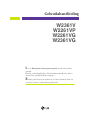 1
1
-
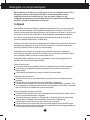 2
2
-
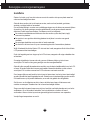 3
3
-
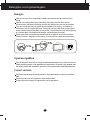 4
4
-
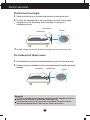 5
5
-
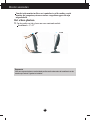 6
6
-
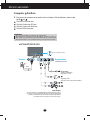 7
7
-
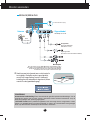 8
8
-
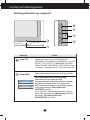 9
9
-
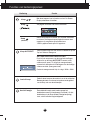 10
10
-
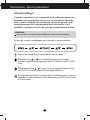 11
11
-
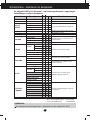 12
12
-
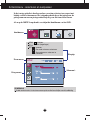 13
13
-
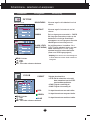 14
14
-
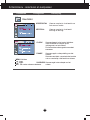 15
15
-
 16
16
-
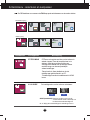 17
17
-
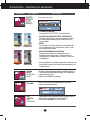 18
18
-
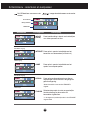 19
19
-
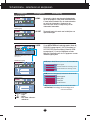 20
20
-
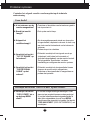 21
21
-
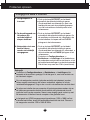 22
22
-
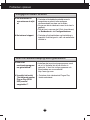 23
23
-
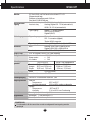 24
24
-
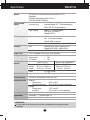 25
25
-
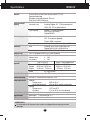 26
26
-
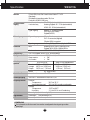 27
27
-
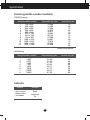 28
28
-
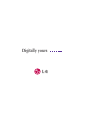 29
29
LG W2361V-PF de handleiding
- Categorie
- Tv's
- Type
- de handleiding
- Deze handleiding is ook geschikt voor